[root@ls4jtubcnt opt]# mkdir nps
[root@ls4jtubcnt opt]# tar -zxf linux_amd64_server.tar.gz -C nps/
[root@ls4jtubcnt opt]# cd nps/
[root@ls4jtubcnt nps]# ./nps install #执行安装命令
[root@ls4jtubcnt nps]# ./nps start #启动NPS,nps start|stop|restart|uninstall|reload
[root@ls4jtubcnt nps]# cd /etc/nps/conf/ #安装后配置文件位于/etc/nps/conf目录下
nps.confg配置文件:
appname = weblogger
#Boot mode(dev|pro)
# 指定运行模式(dev|pro)
runmode = dev
#HTTP(S) proxy port, no startup if empty
# http[s]代理,如果设置为空,则表示忽略
#http_proxy_ip=
#http_proxy_port=
#https_proxy_port=
#https_just_proxy=
#default https certificate setting
# 指明 https 缺省证书文件位置
https_default_cert_file=conf/server.pem
https_default_key_file=conf/server.key
##bridge
# 客户端和服务端之间所用的通信协议,端口和服务端绑定 ip
bridge_type=tcp
bridge_port=8024
bridge_ip=0.0.0.0
# Public password, which clients can use to connect to the server
# After the connection, the server will be able to open relevant ports and parse related domain names according to its own configuration file.
# 客户端以配置文件模式启动时的密钥,设置为空表示关闭客户端配置文件连接模式
public_vkey=Pksfy2312df70i5osc
#Traffic data persistence interval(minute)
#Ignorance means no persistence
# 服务端流量数据持久化间隔,单位分钟,忽略表示不持久化
flow_store_interval=3
# log level LevelEmergency->0 LevelAlert->1 LevelCritical->2 LevelError->3 LevelWarning->4 LevelNotice->5 LevelInformational->6 LevelDebug->7
# 输出运行日志,如下,写到当前目录下的 weblogger.log 文件中,7 表示调试模式
log_level=7
log_path=weblogger.log #生成的日志文件路径为:/weblogger.log
#Whether to restrict IP access, true or false or ignore
# 是否限制 ip 访问,true 或 false 或忽略
#ip_limit=true
#p2p
#p2p_ip=127.0.0.1
#p2p_port=6000
#web
# web 控制面板配置,包括域名,访问端口和登录账号密码,域名访问需要使用反向代理进行配置
web_host=login.weblogger.com
web_username=backlion
web_password=bks.net@#125
web_port = 8081
web_ip=0.0.0.0
web_base_url=
web_open_ssl=false
web_cert_file=conf/server.pem
web_key_file=conf/server.key
# if web under proxy use sub path. like http://host/nps need this.
#web_base_url=/nps
#Web API unauthenticated IP address(the len of auth_crypt_key must be 16)
#Remove comments if needed
# auth_key 为 web api 密钥,auth_crypt_key 表示获取服务端 authKey 时的 aes 加密密钥,16 位
#auth_key=ATi39sdp2d
auth_crypt_key =AmSo173adsPEWRSZ
#allow_ports=9001-9009,10001,11000-12000
# 为防止 nps 服务端端口滥用,可限制可开启的端口,忽略或者不填表示端口不受限制
#Web management multi-user login
# 是否支持多用户登录,默认该功能是关闭的,一般也不会用
allow_user_login=false
allow_user_register=false
allow_user_change_username=false
#extension
# 其它杂项,如,流量限制,带宽限制,对客户端的隧道数限制,最大连接数 等等等...默认忽略就好
allow_flow_limit=false
allow_rate_limit=false
allow_tunnel_num_limit=false
allow_local_proxy=false
allow_connection_num_limit=false
allow_multi_ip=false
# nps 服务端支持在 web 上显示和统计服务器相关信息,但默认一些统计图表是关闭的,可以通过此选项打开
system_info_display=true
#cache
# http 缓存设置,保持默认即可
http_cache=false
http_cache_length=100
#get origin ip
http_add_origin_header=false
#pprof debug options
#pprof_ip=0.0.0.0
#pprof_port=9999
#client disconnect timeout
disconnect_timeout=60
服务端启动后会首先监听两个端口,一个是 web 面板访问端口[ 此处为 8081 ],另一个就是 nps 客户端和服务端的通信端口[ 此处为 9099 ]
[root@ls4jtubcnt conf]# netstat -tulnp
访问:http://vps ip:8081/,并输入以上/etc/nps/conf/nps.confg配置文件下设置的用户名和密码
如下,便是登录成功后,整个 nps web 控制面板的实际效果图,因为当前暂时还没有任何客户端在线,所以才全部显示为
客户端,新建一个客户端的链接方式(注意此处的这个 用户名和密码,只有在进行 socks5 和 http 代理时才会用到)
以下是客户端创建成功后的样子,特别注意下这个 id,后面的所有隧道代理和socks5代理都会基于这个 id 来创建
客户端下执行命令: .
/npc -server=106.13.218.47:8024 -vkey=yxznk7q02rirabtz -type=tcp
发现客户端已在线,表示已与服务器端进行了连接
tcp隧道
适用范围: ssh、远程桌面,数据库等tcp连接场景
假设场景: 想通过访问公网服务器1.1.1.1的2022端口,连接内网机器192.168.126.128:的22端口,实现ssh连接
使用步骤
- 在刚才创建的客户端隧道管理中添加一条tcp隧道,填写监听的端口(2022)、内网目标ip和目标端口(192.168.126.128:22),保存
- 访问公网服务器ip(1.1.1.1),填写的监听端口(2022),相当于访问内网ip(192.168.126.128):目标端口(22)
udp隧道
适用范围: 内网dns解析等udp连接场景
假设场景: 内网有一台dns(10.1.50.102:53),在非内网环境下想使用该dns,公网服务器为1.1.1.1
使用步骤
- 在刚才创建的客户端的隧道管理中添加一条udp隧道,填写监听的端口(53)、内网目标ip和目标端口(10.1.50.102:53),保存。
- 修改需要使用的dns地址为1.1.1.1,则相当于使用10.1.50.102作为dns服务器
socks5代理
适用范围: 在外网环境下如同使用vpn一样访问内网设备或者资源
假设场景: 想将公网服务器1.1.1.1的3538端口作为socks5代理,达到访问内网任意设备或者资源的效果
使用步骤
- 在刚才创建的客户端隧道管理中添加一条socks5代理,填写监听的端口(3538),保存
- 在外网环境的本机配置socks5代理(例如使用proxifier进行全局代理),ip为公网服务器ip(1.1.1.1),端口为填写的监听端口(3438),即可畅享内网了
添加代理服务器
菜单栏点击Proxy Servers图标—add,这里添加socks代理,填写socks服务端的ip和端口[ 一定要记得此处的代理是有账号密码的,也就是我们开始创建客户端配置时设置的那个账号密码 ]
单击Proxification Rules图标—add,这里设置如果访问192.168.126.* 目标内网段,这个ip段则走socks5代理
勾选我们添加的代理规则,默认的代理规勾选为Direct!!!记得
![]()
这样我们就能直接访问目标内网的机器,像在本地一样开burp做渗透测试
或者使用SocksCap64进行全局代理socks5
注意 经过socks5代理,当收到socks5数据包时socket已经是accept状态。表现是扫描端口全open,建立连接后短时间关闭。若想同内网表现一致,建议远程连接一台设备。
http正向代理
适用范围: 在外网环境下使用http正向代理访问内网站点
假设场景: 想将公网服务器1.1.1.1的9999端口作为http代理,访问内网网站
使用步骤
- 在刚才创建的客户端隧道管理中添加一条http代理,填写监听的端口(9999),保存。
- 在外网环境的本机配置http代理,ip为公网服务器ip(1.1.1.1),端口为填写的监听端口(9999),即可访问了
注意:对于私密代理与p2p,除了统一配置的客户端和服务端,还需要一个客户端作为访问端提供一个端口来访问
适用范围: 无需占用多余的端口、安全性要求较高可以防止其他人连接的tcp服务,例如ssh。
假设场景: 无需新增多的端口实现访问内网服务器10.1.50.2的22端口
使用步骤
- 在刚才创建的客户端中添加一条私密代理,并设置唯一密钥secrettest和内网目标10.1.50.2:22
- 在需要连接ssh的机器上以执行命令
./npc -server=1.1.1.1:8024 -vkey=vkey -type=tcp -password=secrettest -local_type=secret
如需指定本地端口可加参数-local_port=xx,默认为2000
注意: password为web管理上添加的唯一密钥,具体命令可查看web管理上的命令提示
假设10.1.50.2用户名为root,现在执行ssh -p 2000 root@127.0.0.1即可访问ssh
适用范围: 大流量传输场景,流量不经过公网服务器,但是由于p2p穿透和nat类型关系较大,不保证100%成功,支持大部分nat类型。nat类型检测
假设场景:
想通过访问使用端机器(访问端,也就是本机)的2000端口---->访问到内网机器 10.2.50.2的22端口
使用步骤
- 在nps.conf中设置p2p_ip(nps服务器ip)和p2p_port(nps服务器udp端口)
注:若 p2p_port 设置为6000,请在防火墙开放6000~6002(额外添加2个端口)udp端口
- 在刚才刚才创建的客户端中添加一条p2p代理,并设置唯一密钥p2pssh
- 在使用端机器(本机)执行命令
./npc -server=1.1.1.1:8024 -vkey=123 -password=p2pssh -target=10.2.50.2:22
如需指定本地端口可加参数-local_port=xx,默认为2000
注意: password为web管理上添加的唯一密钥,具体命令可查看web管理上的命令提示
假设内网机器为10.2.50.2的ssh用户名为root,现在在本机上执行ssh -p 2000 root@127.0.0.1即可访问机器2的ssh,如果是网站在浏览器访问127.0.0.1:2000端口即可。
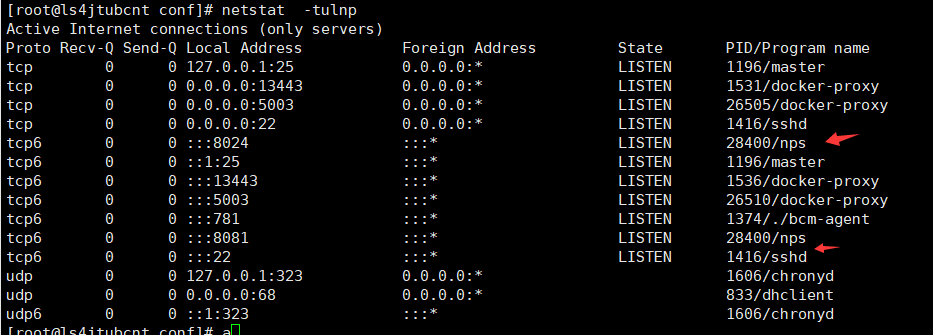
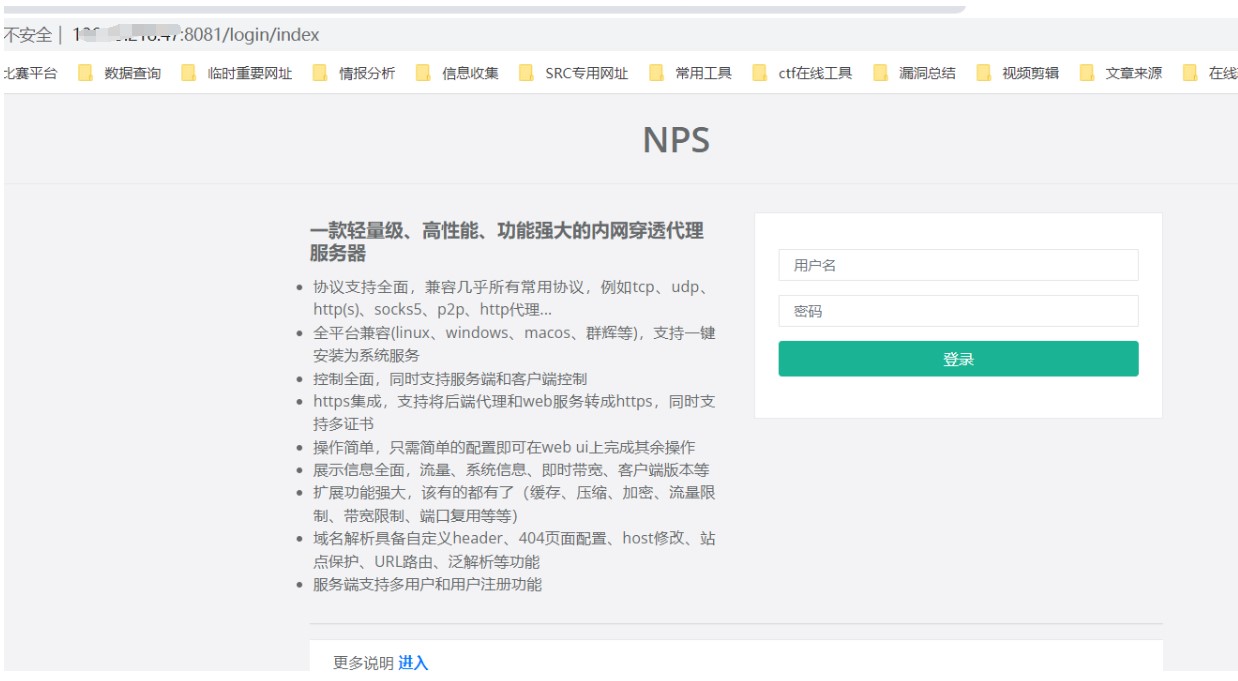
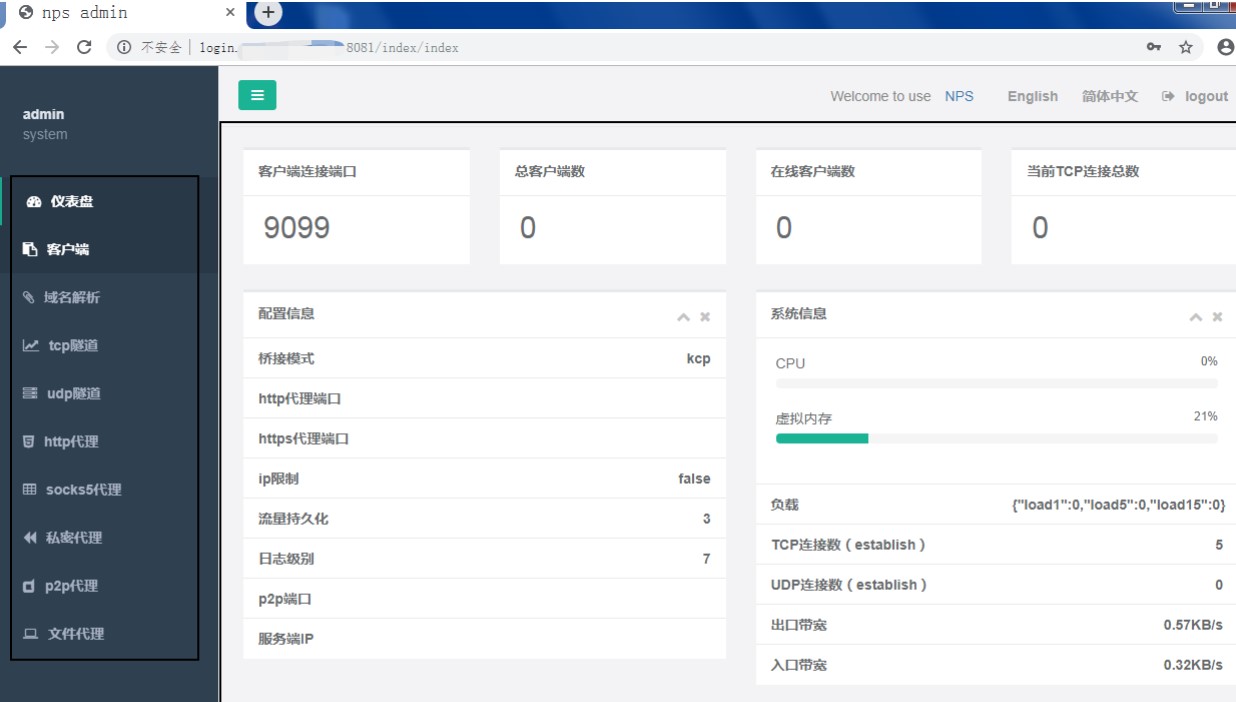
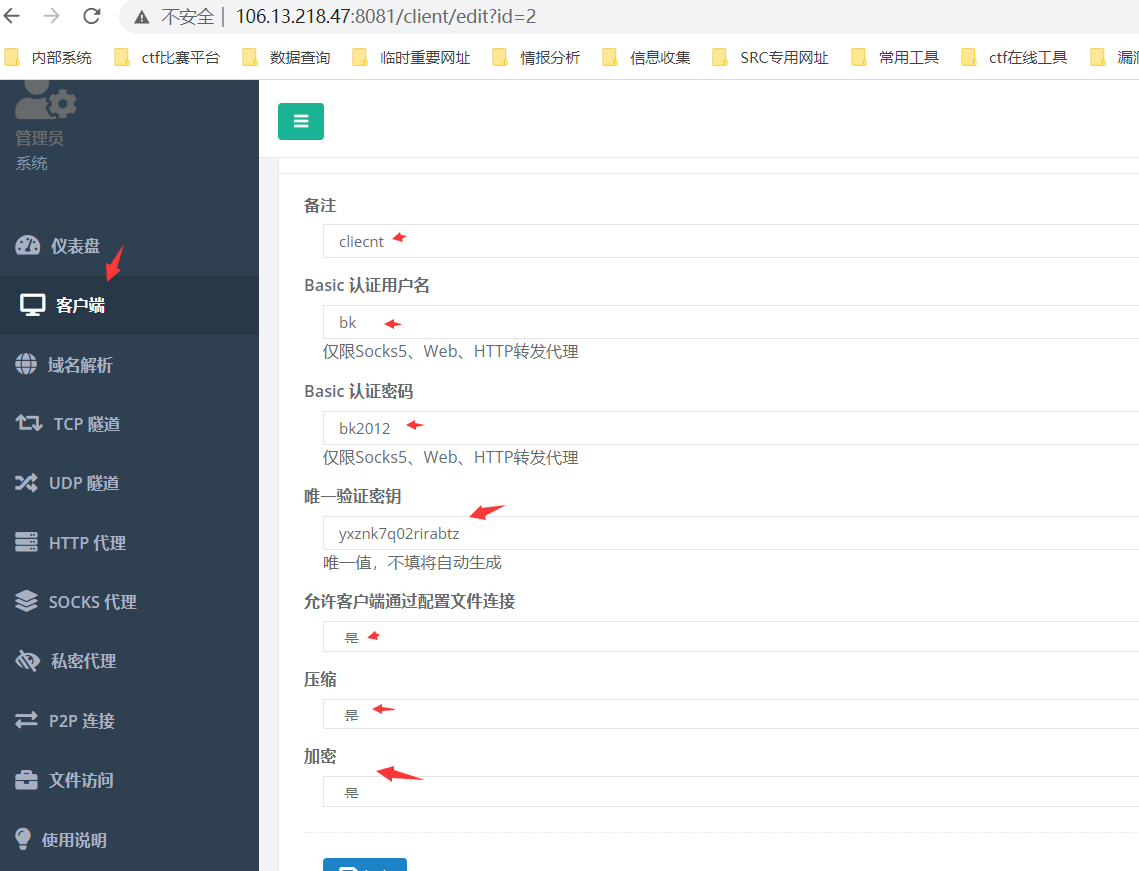
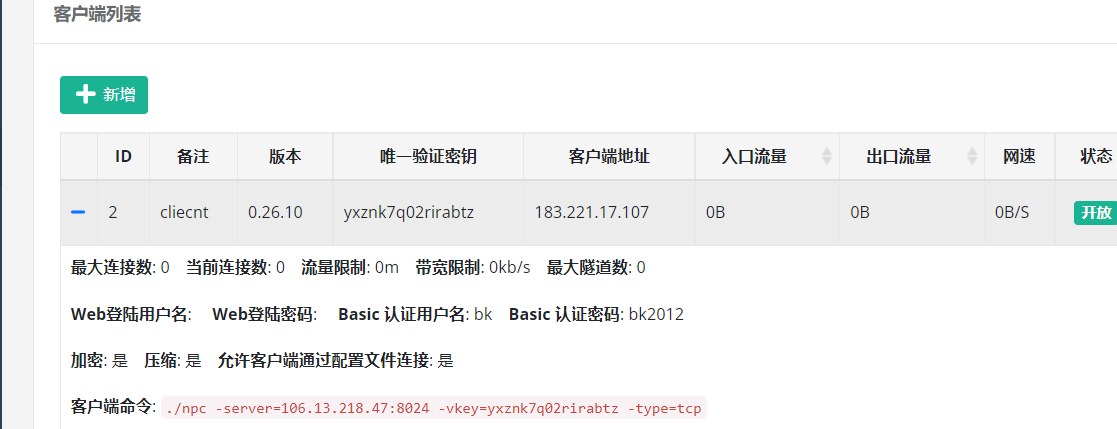


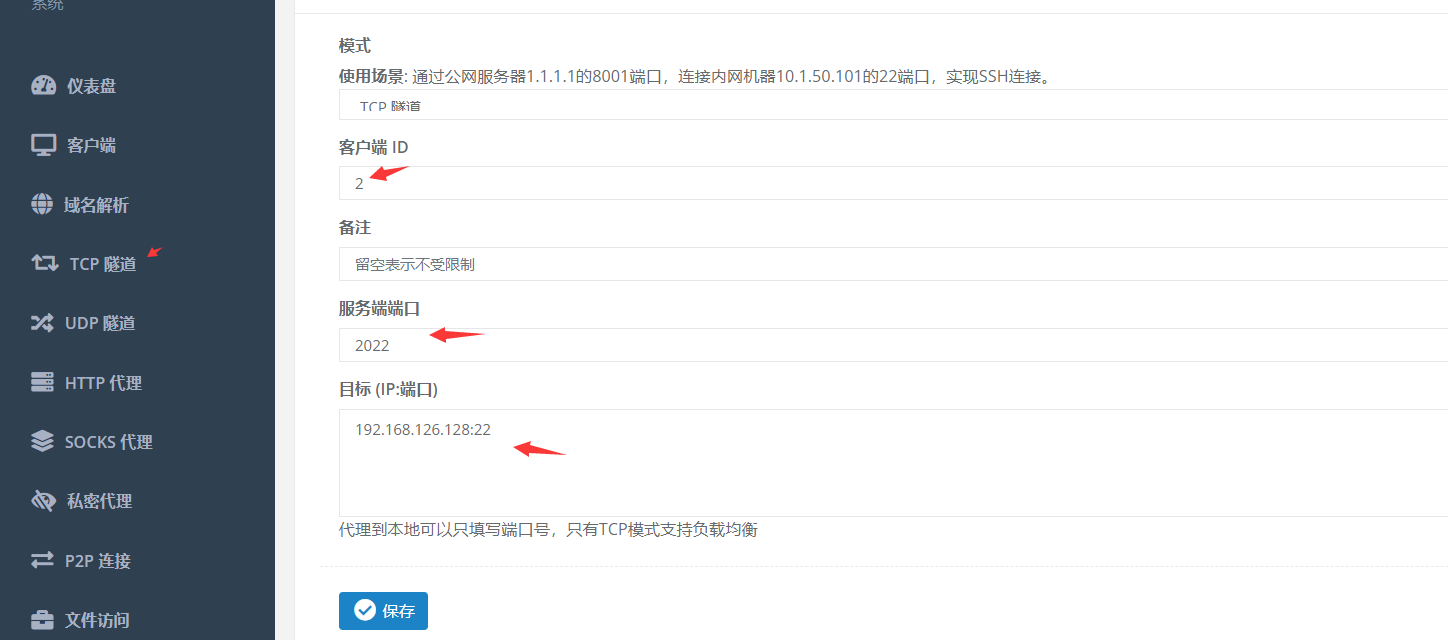
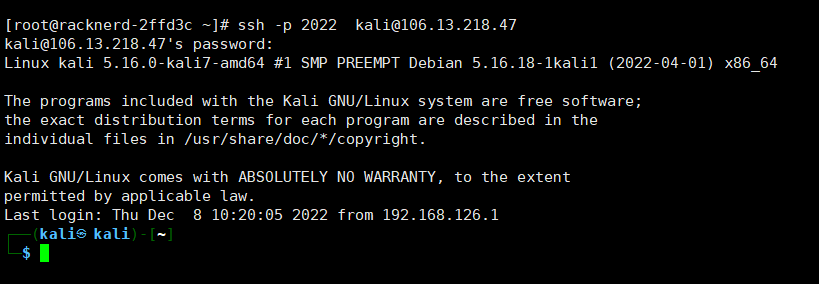
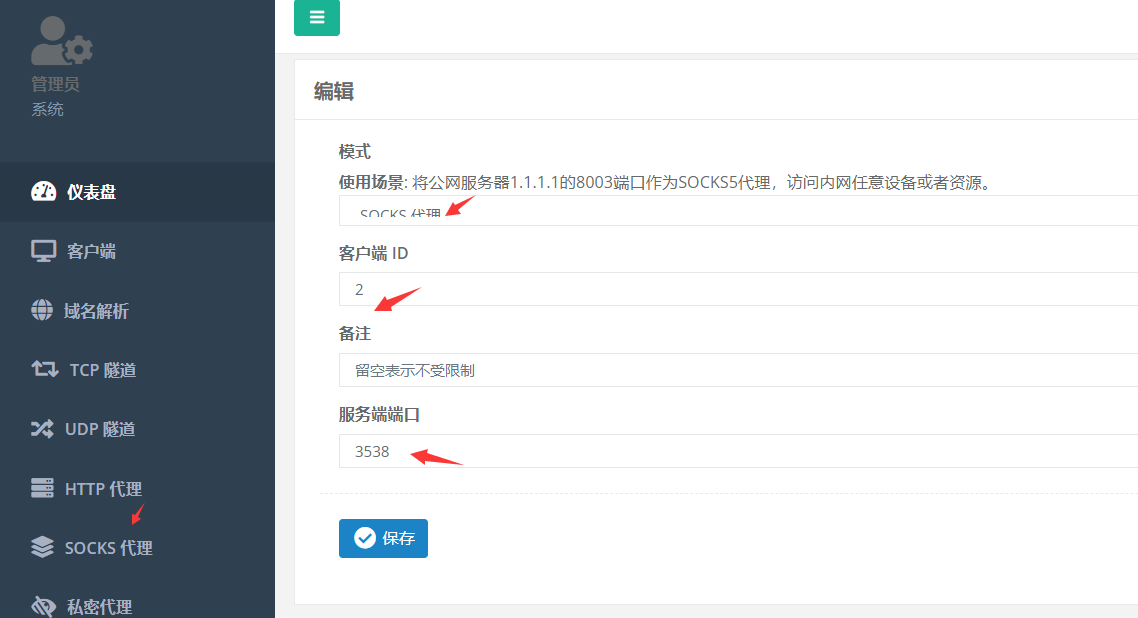
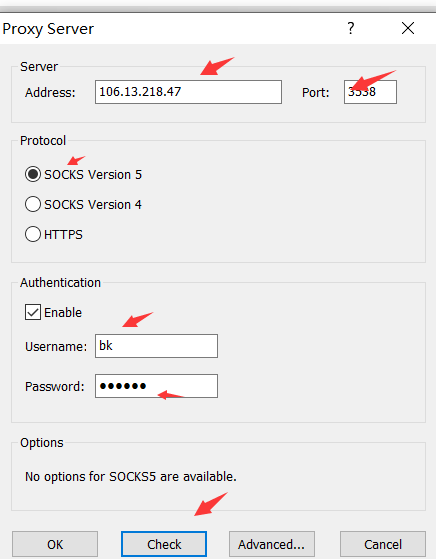
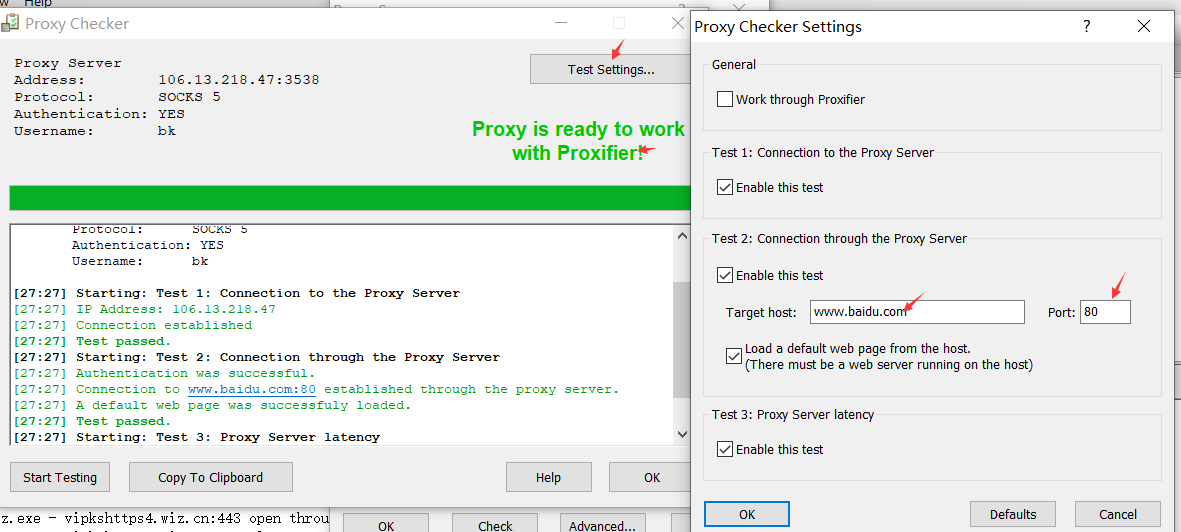
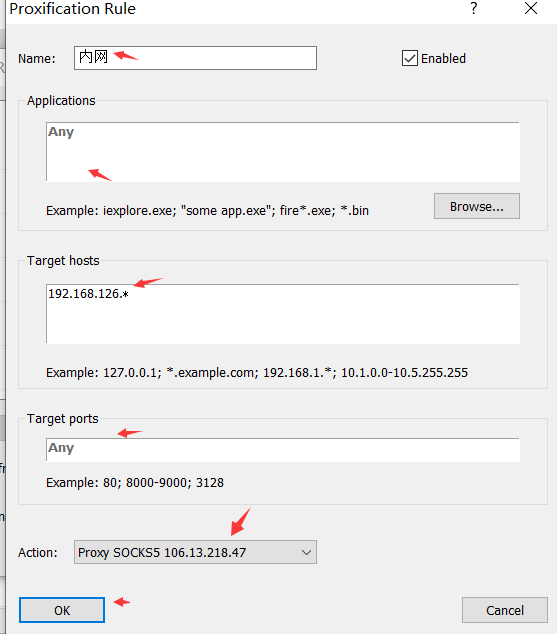
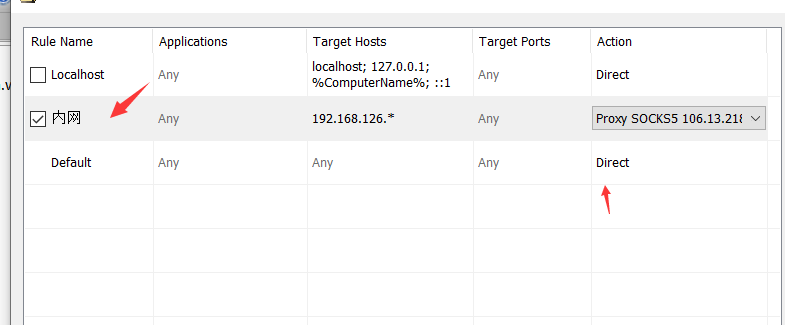
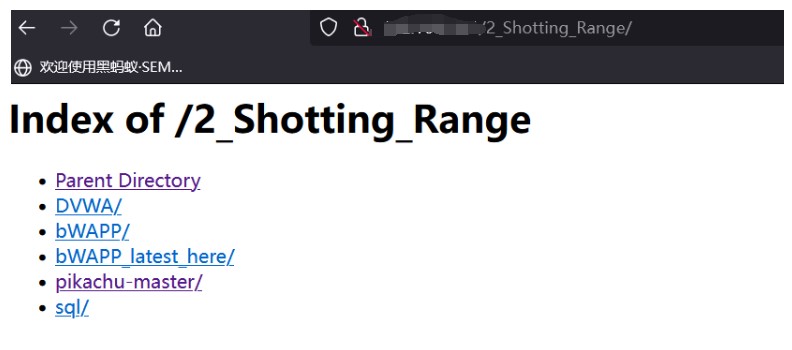
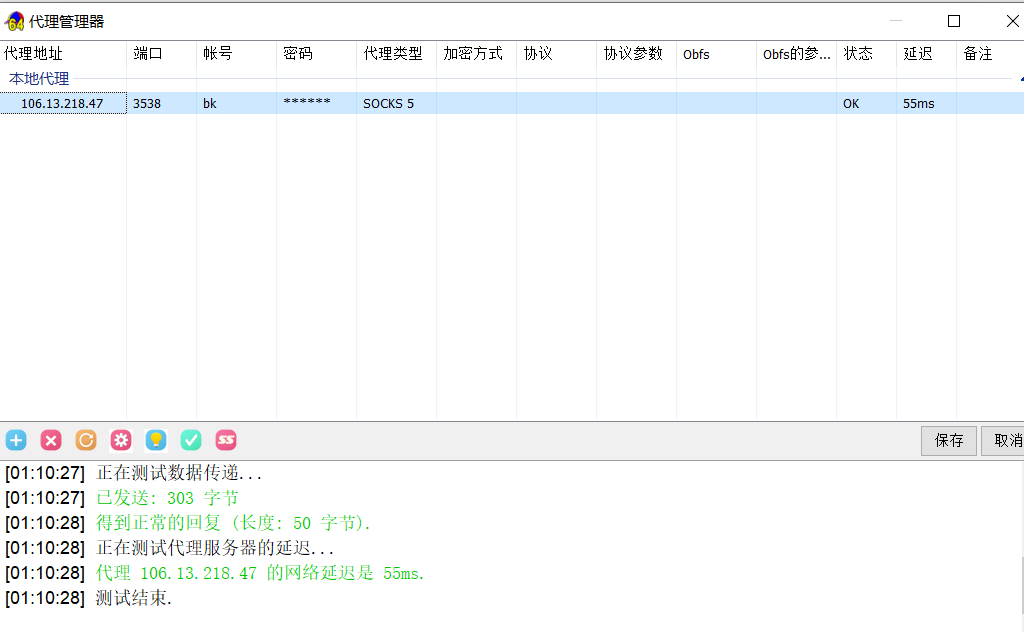
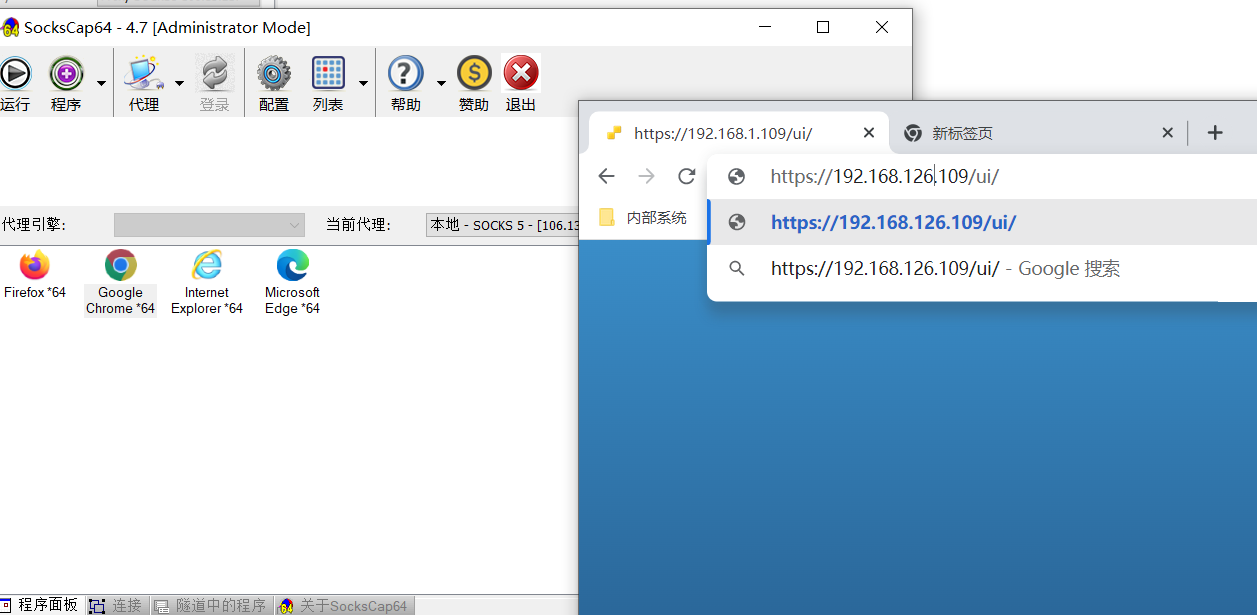
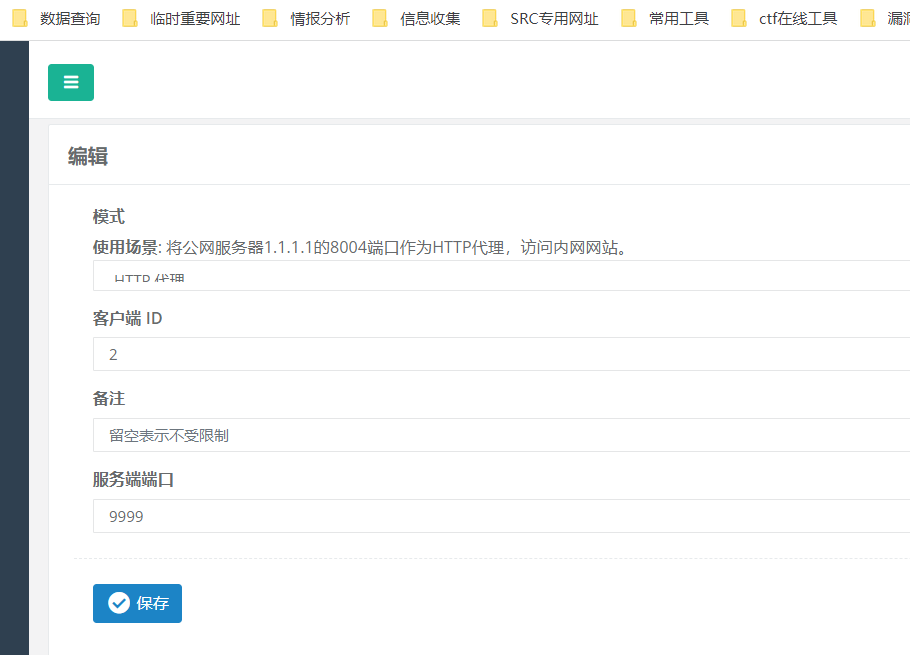
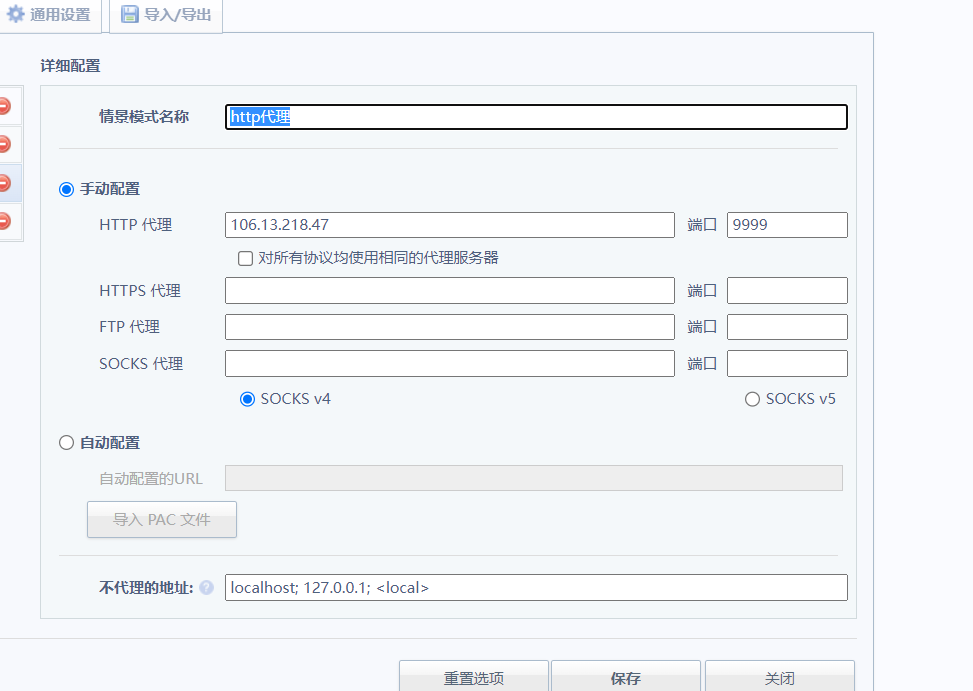
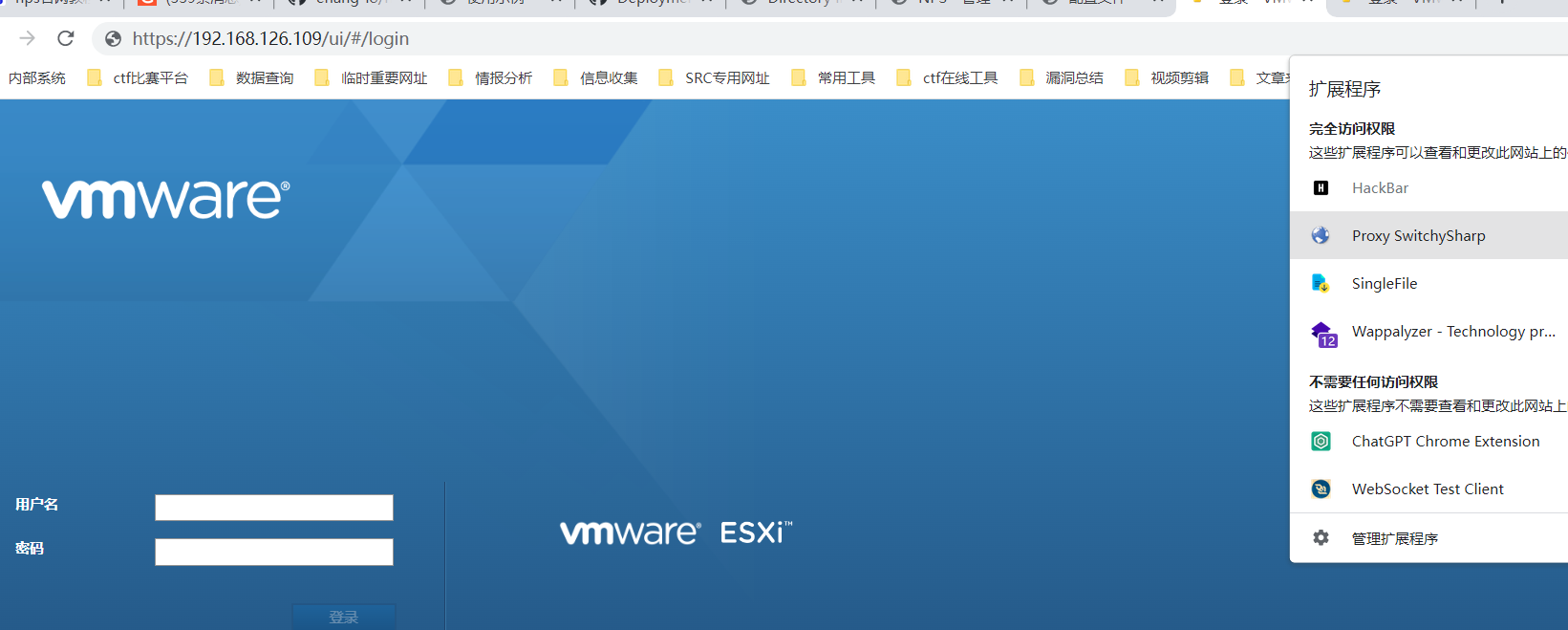




 浙公网安备 33010602011771号
浙公网安备 33010602011771号